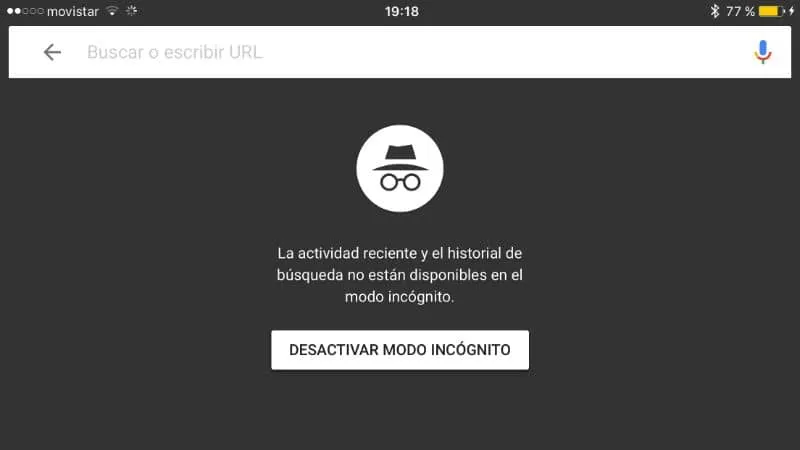إذا كنت من مستخدمي Apple، فأنت تعلم أن أجهزتهم متوافقة فقط مع بعضها البعض (على عكس Android)، ولكنك تعلم أيضًا أن هذه المزامنة بينهما مثالية عمليًا. لذلك ستشاهد اليوم مثالًا واضحًا على ذلك، عندما تتعلم كيفية تحديث برنامج iPhone الخاص بي باستخدام iTunes من جهاز الكمبيوتر الخاص بي.
ومعجبو Apple لا يحبون الشركة لمجرد نزوة، ولكن لأنها استحقتها، لأنه مع كل تحديث يخرج تصبح أفضل وأفضل من حيث الوظائف. ويمكن ملاحظة ذلك في حقيقة أن كل برنامج أنشأته الشركة، مهما كان عمره، متوافق مع البرامج الأخرى.
وتجدر الإشارة إلى أنه يمكنك بسهولة تشغيل iTunes على Linux، وبالتالي فإن نظام تشغيل الكمبيوتر لن يمثل مشكلة.
قم بتحديث برنامج iOS الخاص بجهاز iPhone الخاص بي باستخدام iTunes من جهاز الكمبيوتر الخاص بي
للوصول مباشرة إلى هذه النقطة. يجب أن تعلم أن تحديث جهازك باستخدام iTunes هو أسهل مما قد يتصوره أي شخص (وهذا يرجع أساسًا إلى واجهة البرنامج الرائعة)، أول شيء يجب عليك فعله هو ما يلي:
افتح iTunes وتأكد من عدم وجود مشكلات. لأنه في بعض الأحيان يكون من الضروري التعامل مع حالات الفشل النموذجية مثل خطأ iTunes 3259 على جهاز الكمبيوتر.
تأكد أولاً من أن لديك أحدث إصدار وأن iTunes يعمل على جهاز الكمبيوتر الخاص بك. ثم قم بتوصيل الجهاز به عبر الكابل. بعد ذلك، افتح التطبيق على جهاز الكمبيوتر الخاص بك وانقر على زر ” الجهاز “. والذي يمكنك تحديده في الجزء العلوي الأيسر على أنه رمز على شكل هاتف محمول.
بعد القيام بذلك، انقر فوق خيار ” الملخص “. والذي سيسمح لك بعد ذلك بالنقر فوق القسم المسمى “التحقق من وجود تحديث”.

عندما يتوفر التحديث على الشاشة. فقط اضغط على ” تحديث ” وهذا كل شيء. ستبدأ العملية تلقائيًا عند الانتهاء، افصل هاتفك واستمتع.
مع كل هذا. أصبح من الواضح الآن كيفية تحديث برنامج iPhone الخاص بي باستخدام iTunes من جهاز الكمبيوتر الخاص بي بسرعة (نظرًا لأن الوقت الذي يستغرقه يعتمد على حجم التحديث. لكن العملية لا تستغرق حتى 5 دقائق).
بالإضافة إلى ذلك. بفضل هذا البرنامج. يمكنك تحديث تطبيقات iPhone باستخدام iTunes من جهاز الكمبيوتر الخاص بك.
ولكن هل هذه طريقة تحديث آمنة؟ الحقيقة هي أنها كذلك. طالما أن الشبكة الموجودة على الكمبيوتر لا تنقطع أو يفقد الهاتف الاتصال (مما قد يتسبب في أن يكون هاتفك في حالة سيئة).
ولهذا السبب من الجيد دائمًا إجراء نسخ احتياطي للمعلومات والملفات الموجودة على نفس جهاز الكمبيوتر. بحيث يمكنك استعادتها دون أي مشكلة في حالة حدوث شيء ما.
قم بعمل نسخة احتياطية لجهاز iOS باستخدام iTunes
كما قرأت سابقًا. فإن توافق أجهزة Apple ووظائفها كثيرة جدًا لدرجة أنها تسمح لأشياء مثل iTunes نفسه بعمل نسخة احتياطية لهاتفك الخلوي. يعد هذا أمرًا مهمًا جدًا إذا كنت تريد تحديث برنامج iOS على جهاز iPhone الخاص بي باستخدام iTunes من جهاز الكمبيوتر الخاص بي بأمان.
لأنه عندما يتعلق الأمر بإجراء التحديثات. يمكن دائمًا أن يحدث خطأ غير متوقع، مما يتسبب في حدوث أخطاء في برنامج الجهاز ويؤدي إلى فقدان جميع المعلومات التي قمت بتخزينها هناك.
لعمل نسخة احتياطية مناسبة من iTunes. يجب عليك أولاً توصيل الجهاز بالكمبيوتر، ثم وكما في العملية السابقة، عليك الضغط على أيقونة ” الجهاز “، ثم ” الملخص “. وأخيرًا الخيار المسمى “إجراء النسخ الاحتياطي الآن”. .
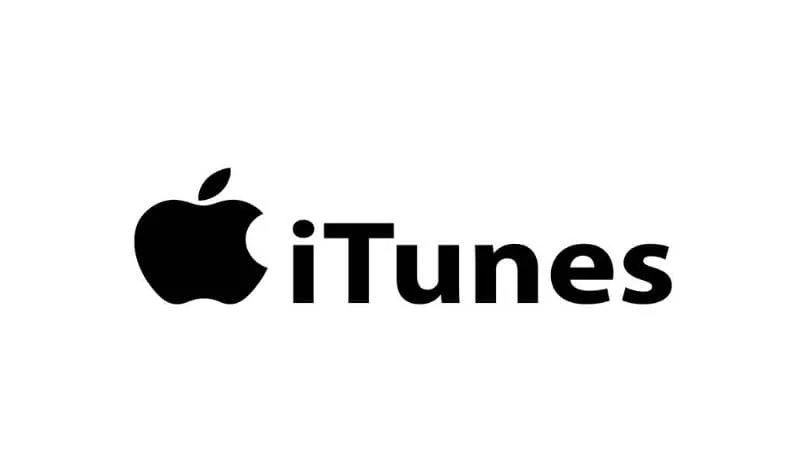
وبهذا، ستبدأ العملية تلقائيًا وستكون جاهزة خلال بضع دقائق. إذا كنت أكثر حرصًا، فيمكنك أيضًا تشفير النسخة الاحتياطية المذكورة، ما عليك سوى الضغط على “تشفير النسخة الاحتياطية لـ [الجهاز]” وتحديد كلمة مرور قبل بدء العملية.
يمكنك دائمًا اختيار حذف التطبيقات – التطبيقات من iPhone التي لم تعد ضرورية لتجنب شغل مساحة أكبر في النسخة الاحتياطية.
إذا كنت تريد رؤية النسخ الاحتياطية التي قمت بها. فانتقل إلى قسم ” التحرير “، ثم ” التفضيلات ” وأخيراً اختر ” الأجهزة “، وهنا سيظهر كل من المشفر وغير المشفر. وسيكون الفرق هو أن الأول منها قفل.
وهذا كل شيء. مع الأخير. تم تبديد الشك حول كيفية تحديث برنامج iOS على جهاز iPhone الخاص بي باستخدام iTunes من جهاز الكمبيوتر الخاص بي ويمكنك أيضًا إنشاء نسخة مسبقًا لحماية ملفاتك.